
Pour les amis qui utilisent des ordinateurs du système Win7, je pense que de nombreuses personnes ont mis à jour leur système Win7 après avoir reçu la nouvelle de Microsoft selon laquelle ils mettront fin aux mises à jour du système d'exploitation Win7 en 2020. Ensuite, il y a encore des amis dont les ordinateurs redémarrent indéfiniment et ne peuvent pas être allumés après la mise à jour du système. Pour ce genre de problème, je pense que cela peut être dû à un échec de réinstallation. Vous pouvez réessayer. Jetons un coup d'œil aux étapes spécifiques ~
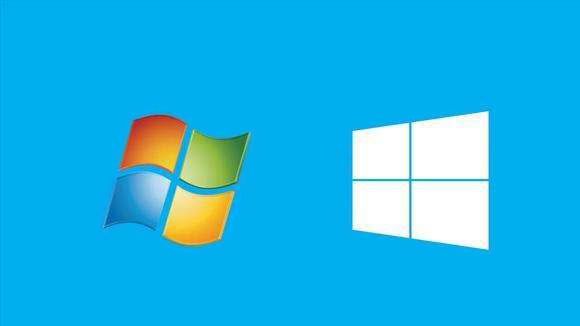
Première étape, préparation :
1. Téléchargez le système win10 dont vous avez besoin.
> Placez-le dans le disque de démarrage USB. Ici, nous prenons U boot comme exemple. Comment créer un disque de démarrage sur disque U avec U boot >
3. Insérez le disque U dans l'ordinateur, puis allumez l'ordinateur, lorsque l'écran de démarrage apparaît, appuyez sur la touche de raccourci de démarrage du disque U et sélectionnez Démarrage sur disque U. Cliquez pour afficher les raccourcis de votre clé USB> Version (nouvelle machine)", appuyez sur Entrée pour confirmer, comme indiqué dans la figure ci-dessous :
2. Après vous être connecté au système pe, double-cliquez avec le bouton gauche de la souris. pour vous ouvrir sur le bureau pour démarrer l'outil d'installation PE, puis dans la fenêtre principale de l'outil Cliquez sur le bouton "Parcourir", comme indiqué dans l'image ci-dessous :
3. Il suffit d'ouvrir le disque USB de démarrage, de sélectionner le fichier image du système iso win10 et de cliquer sur le bouton "Ouvrir", comme indiqué ci-dessous :
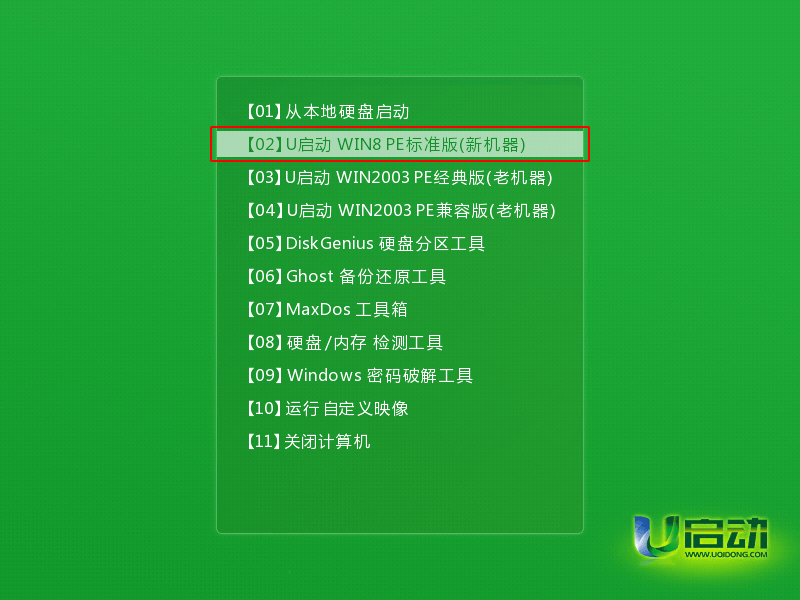 4. la liste déroulante du chemin du fichier image selon vos besoins (ici, prenez la version professionnelle du système Win10 comme exemple), puis sélectionnez le lecteur C comme système dans la liste des partitions de disque, puis cliquez sur le bouton "OK", comme illustré dans la figure ci-dessous :
4. la liste déroulante du chemin du fichier image selon vos besoins (ici, prenez la version professionnelle du système Win10 comme exemple), puis sélectionnez le lecteur C comme système dans la liste des partitions de disque, puis cliquez sur le bouton "OK", comme illustré dans la figure ci-dessous :
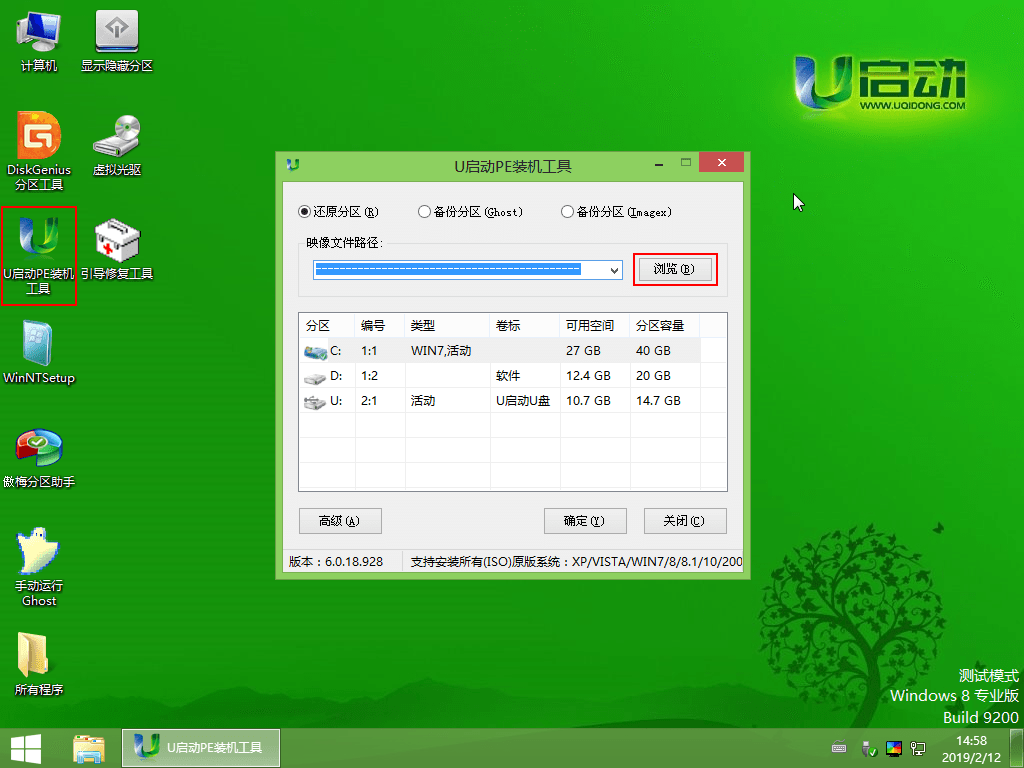 5. Une boîte de dialogue apparaîtra vous demandant si vous devez effectuer une opération de restauration. Les paramètres par défaut sont recommandés ici, cliquez simplement sur "OK". C'est tout, comme indiqué dans l'image ci-dessous. :
5. Une boîte de dialogue apparaîtra vous demandant si vous devez effectuer une opération de restauration. Les paramètres par défaut sont recommandés ici, cliquez simplement sur "OK". C'est tout, comme indiqué dans l'image ci-dessous. :
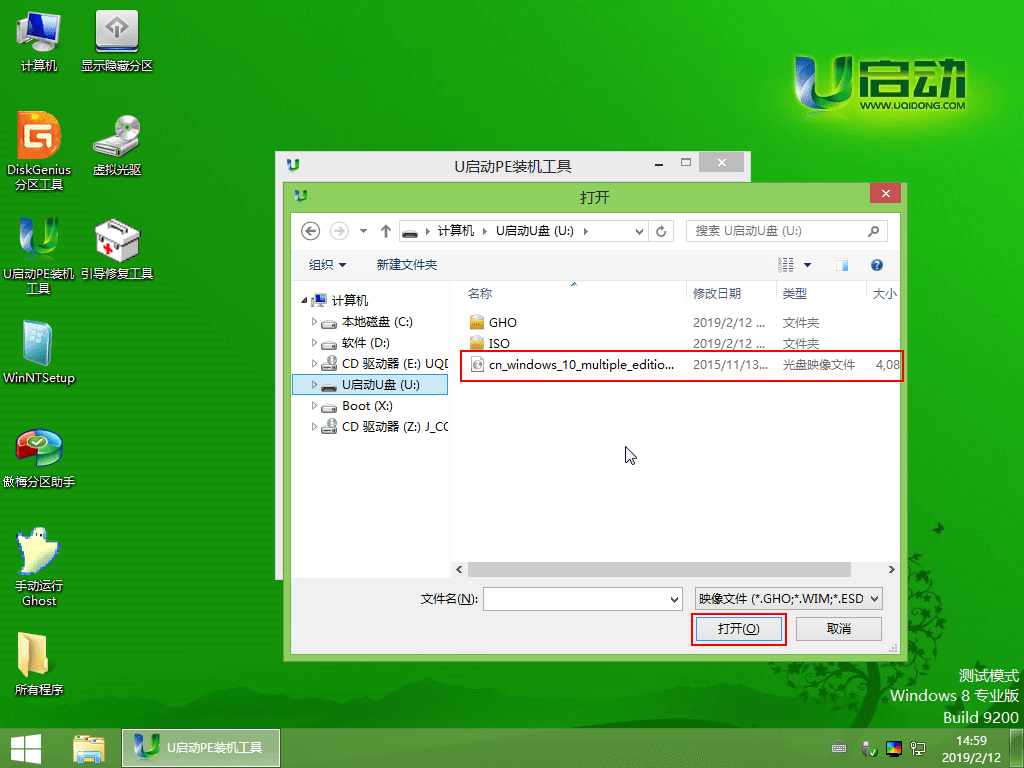 6. Après avoir terminé les opérations ci-dessus, le programme commence à libérer le fichier image système. Une fois la version terminée, l'ordinateur redémarrera automatiquement et poursuivra les opérations d'installation restantes. Il suffit d'attendre patiemment. Comme le montre l'image ci-dessous :
6. Après avoir terminé les opérations ci-dessus, le programme commence à libérer le fichier image système. Une fois la version terminée, l'ordinateur redémarrera automatiquement et poursuivra les opérations d'installation restantes. Il suffit d'attendre patiemment. Comme le montre l'image ci-dessous :
Ce qui précède est le contenu détaillé de. pour plus d'informations, suivez d'autres articles connexes sur le site Web de PHP en chinois!
 Quelle est la valeur de retour de la fonction
Quelle est la valeur de retour de la fonction
 point de symbole spécial
point de symbole spécial
 Méthodes de chiffrement courantes pour le stockage de données chiffrées
Méthodes de chiffrement courantes pour le stockage de données chiffrées
 Introduction aux commandes pour créer de nouveaux fichiers sous Linux
Introduction aux commandes pour créer de nouveaux fichiers sous Linux
 Les dernières nouvelles officielles d'aujourd'hui concernant PaiCoin sont vraies
Les dernières nouvelles officielles d'aujourd'hui concernant PaiCoin sont vraies
 le bios ne peut pas détecter le disque SSD
le bios ne peut pas détecter le disque SSD
 emplacement.recherche
emplacement.recherche
 Barre oblique du tableau Excel divisée en deux
Barre oblique du tableau Excel divisée en deux